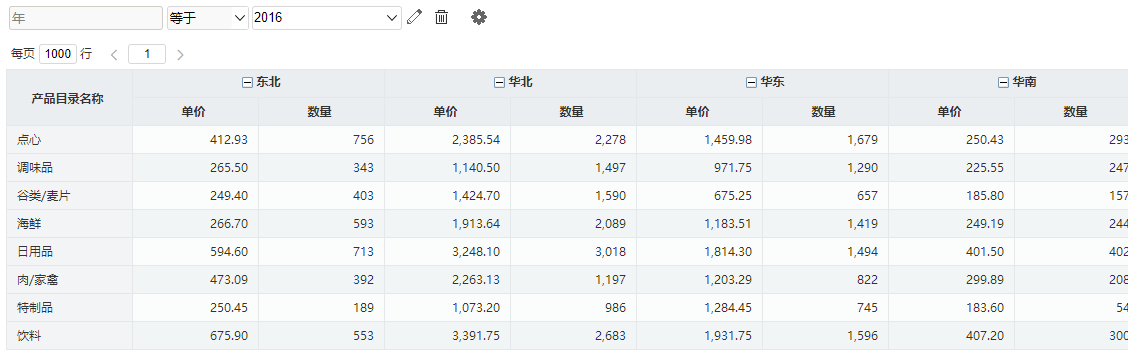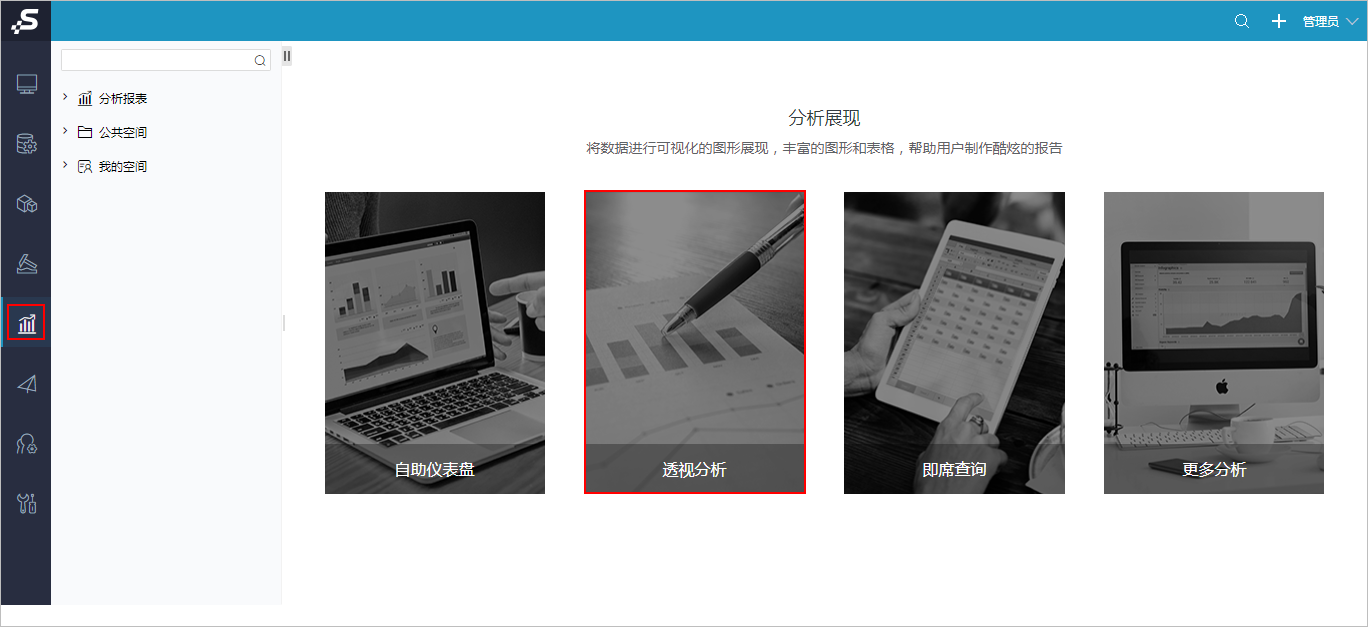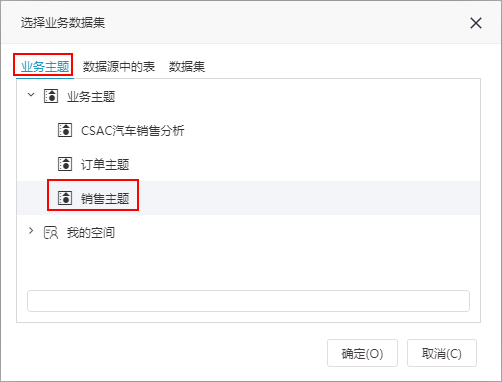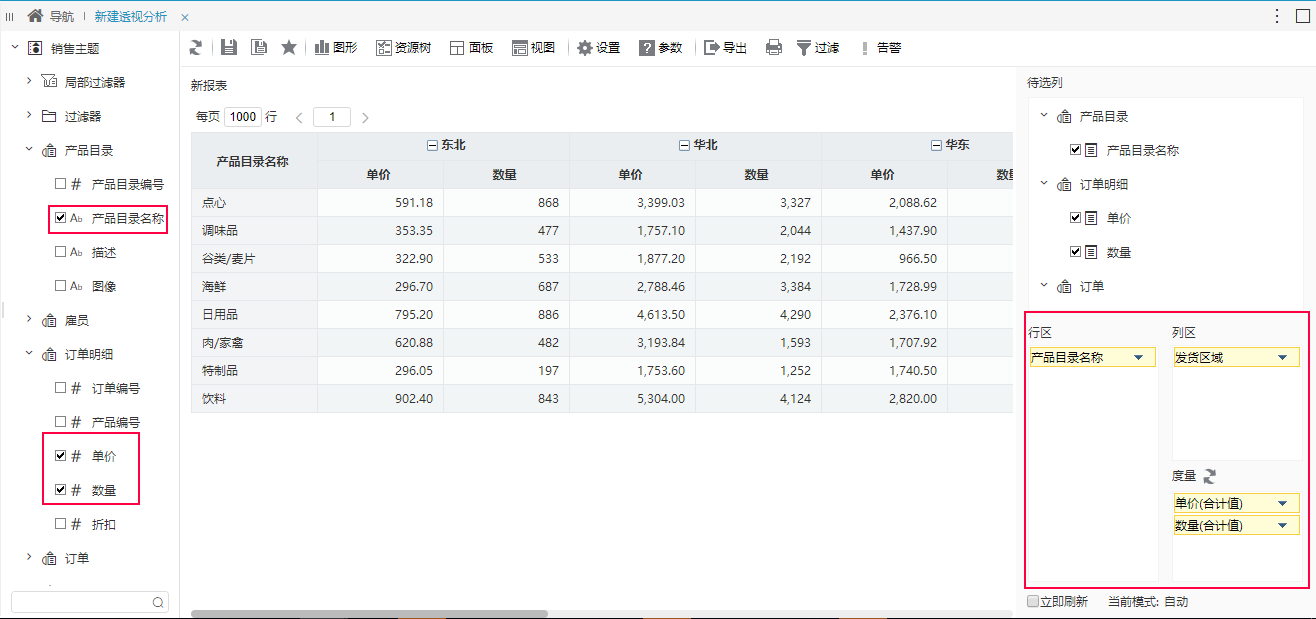示例效果
本示例演示如何基于业务主题定制如下效果的透视分析。
定制流程
基于业务主题定制透视分析的流程如下:
定制步骤
一、创建数据源
1、新建数据源连接
1)在系统主界面单击系统快捷菜单 数据连接,如下图所示:
2)进入到“数据连接”界面,在“数据连接”界面主菜单选择 关系数据库 > MySQL:
2、数据源连接配置
1)显示关系数据源连接的配置界面,按照下图红框标识进行设置:
2)单击设置界面 测试连接 按钮,弹出“测试通过”信息框,单击信息框中 确定 按钮,返回设置界面。
3)单击设置界面 保存 按钮,弹出“保存成功”信息框,单击 确定
按钮,成功创建数据源连接。此时资源目录树中显示名为“northwind”的数据源。
3、库表设置
1)在资源目录树中找到以上步骤连接的数据源“northwind”,在其更多操作中选择 数据库管理,如下图所示:
2)打开“数据库管理”界面,从左侧“可用数据库资源”区中将用到的表通过“选择按钮”选择到“已选数据库资源”区,如下图所示:
3)选定表后,单击 保存
按钮,弹出“保存成功”信息框,即成功进行库表设置。此时,在数据源“northwind”的“DEFAULT”节点下显示所选的所有表。
4、语义层定义
1)选中上一步骤中添加进来的表,在其更多操作中选择 打开,如下图所示:
2)在打开的“表属性管理”窗口,单击表别名栏修改别名,单击字段对应的字段别名列修改字段别名。如下图所示:
1)在northwind数据源下,找到“表关系视图”节点。在其更多操作中选择 新建 > 表关系视图,弹出“新建表关系视图”对话框。
2)在“新建表关系视图”对话框中的名称中填写“订单关系视图”。
2) 在“新建表关系视图”对话框中的名称中填写“订单关系视图”。
3)单击 确定 按钮,进入“新建表关系视图”的定制窗口:
4)分别从左侧可选资源区的DEFAULT下把“产品”、“产品目录”、“订单”、“订单明细”、“雇员”各表拖入到右侧的设置表关系区域中。单击下方的快捷键 按别名自动建关系,系统会按照表之间相同字段的别名,批量建立起多个表的关联关系。如下图红框所标识处:
5)单击 保存 按钮,成功保存以上步骤创建的表关系视图。
二、定义业务主题
业务主题是针对业务的一个概念,它将同一数据源中属于同一个分析主题的表或表中的字段组合在一起,可以实现多表的关联查询。
基于以上数据源的业务主题定制步骤如下:
1)在主界面单击系统快捷菜单 数据准备 > 业务主题,如下图所示:
2)进入到“业务主题”界面主菜单,如下图所示:
3)单击 新建业务主题 按钮,弹出“选择数据源”窗口:
4)选择关系数据源“northwind”后,单击 确定 按钮,弹出“业务主题设置”对话框,输入主题名为“销售主题”,如下图所示:
5)单击对话框中的 确定
按钮,显示“新建业务主题”定制界面,从左侧“northwind”下将“产品目录”、“产品”、“雇员”、“订单”、“订单明细”这几个表拖拽到业务主题的“资源区”中。如下图所示:
6)修改“订单日期”业务属性:在业务对象“订单”表下面找到业务属性“订单日期”,在其更多菜单中选择 生成时间层次 > 年月日:
系统提示操作成功后,“订单”表下显示系统自动创建的“年”、“月”、“日”业务属性:
7)单击 保存
按钮,确定存储目录保存以上步骤设置的“销售主题”。
三、定制透视分析
1、新建即席查询及选择数据来源
1)在系统导航栏单击 分析展现,显示“分析展现”界面主菜单,并单击 透视分析 快捷菜单,如下图所示:
2)弹出“选择数据源”对话框,选择“销售主题”,单击 确定 按钮:
3)进入“新建透视分析”界面。
2、字段选择
1)在左侧主题资源中勾选字段“发货区域”、“产品目录名称”、“单价”、“数量”,并且将“发货区域”从默认的“行区”拖拽到“列区””。
| borderColor | #BBBBBB |
|---|---|
| bgColor | #F0F0F0 |
| borderWidth | 1 |
| borderStyle | solid |
3、条件选择
1)在左侧主题资源中拖拽字段“年”到表区,即自动生成条件。
2)保存当前透视分析即可。
categories:产品目录
字段名称 | 字段别名 |
CategoryID | 产品目录编号 |
CategoryName | 产品目录名称 |
Description | 描述 |
Picture | 图像 |
products:产品
字段名称 | 字段别名 |
|---|---|
ProductID | 产品编号 |
ProductName | 产品名称 |
SupplierID | 供应商编号 |
CategoryID | 产品目录编号 |
QuantityPerUnit | 每单位数量 |
UnitPrice | 单价 |
UnitsInStock | 库存 |
UnitsOnOrder | 订购量 |
ReorderLevel | 再订购量 |
Discontinued | 停售 |
employees:雇员
字段名称 | 字段别名 |
|---|---|
EmployeeID | 雇员编号 |
LastName | 姓 |
FirstName | 名 |
FullName | 姓名 |
Age | 年龄 |
gender | 性别 |
Title | 岗位级别 |
TitleOfCourtesy | 称呼 |
BirthDate | 出生日期 |
HireDate | 入职日期 |
Address | 地址 |
City | 城市 |
Region | 区域 |
PostalCode | 邮编 |
Country | 国家 |
HomePhone | 家庭电话 |
Extension | 分机 |
| Photo | 照片 |
| Notes | 备注 |
| ReportsTo | 上级 |
| Sex | 性别编码 |
| EducationalLevel | 教育水平 |
| 邮箱 | |
| HomePage | 主页 |
| Goal | 评分 |
orderdetails:订单明细
字段名称 | 字段别名 |
|---|---|
OrderID | 订单编号 |
ProductID | 产品编号 |
UnitPrice | 单价 |
Quantity | 数量 |
Discount | 折扣 |
orders:订单
字段名称 | 字段别名 |
|---|---|
OrderID | 订单编号 |
CustomerID | 顾客编号 |
EmployeeID | 雇员编号 |
OrderDate | 订单日期 |
RequiredDate | 提货日期 |
ShippedDate | 发货日期 |
ShipVia | 发货方式 |
Freight | 运费 |
ShipName | 发货人 |
ShipAddress | 发货地址 |
ShipCity | 发货城市 |
ShipProvince | 发货省份 |
ShipRegion | 发货区域 |
ShipPostalCode | 发货地邮编 |
ShipCounty | 发货国家 |
2)保存当前透视分析即可。